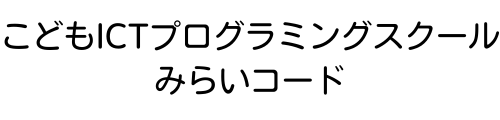Windows10で音声入力
先日、子どもの通う学校の特別支援学級の先生から「音声でタブレットPCに入力できないかな」と声をかけていただきました。
ICTを活用して学習に役立てることに興味を持っていただいて嬉しくなり、さっそく調べたのでこちらでも共有していこうと思います。
実は前職では学校の先生へICTを使った授業や校務へのアドバイスを行っていました。
「1年生が初めてタブレットを使った授業をするんだけど、こんなことできるかな?」
「国語の授業でみんなの意見をまとめるのにはどのソフトを使うのがいいかな?」
と日々ご相談をいただき、
教員向け講座やアドバイス、操作方法をサポートする仕事をしていたので久しぶりにミッションに心が躍ります!(完全に趣味です)
とはいえ、私の得意分野はGoogleなので、chromebookが専門。
ChromeBookをGIGAスクールで導入した学校さんが全国的に多いのですが、
岡山県の東備エリア備前市・赤磐市・瀬戸内市さんはGIGAスクール構想以前に端末を導入されたこともあり、Windowsを使っているんですよね。
そのため今回は、Windows10での音声入力方法についてまとめました。
先に結論を述べておきますが、音声入力の精度はWindowsより、Googleの方がとっても良いです。
文脈をみて漢字の変換もほぼ正しく行ってくれます。
もしお住いの自治体、学校がOKを出すのであればGoogleアカウントを取得しGoogleサービス内で音声入力を行うのもありかと思います。
難しいでしょうが、子どもたちそれぞれの特性にあった配慮がなされることを望みます。
※今回は学校端末でアプリなどは使えないということでしたのでWindowsデフォルトの機能を紹介しています。
※自治体によっては学校端末では設定の操作をロックしているOR禁止している場合がありますのでご注意ください。
Windows10で音声で入力する方法
まず、PCに音声認識をさせるには設定が必要です。
Microsoft公式がサポートページに設定方法を書いてくれているのですが、あまり親切ではないですね(;^_^
Windows10で音声認識を使用する
1.セットアップ
まずはマイクをセットアップします。
・Windowsのスタートボタンを押し、設定→時刻と言語→音声認識の順に選びます。
・マイクの下にある「開始する」ボタンを選びます。
2. PCに音声を認識させる
・「開始する」ボタンを押すと、音声認識のセットアップ画面が開きます。
※このパソコンを使用する方の声を認識させる必要があるので、お子さんや生徒さんと一緒に行ってください。
・マイクの種類を選びます。特に外付けマイクを使わない場合は「その他」を選んでください。
・マイクに向かって表示された文章を自然にしゃべります
(普段使わないカタカナや感じが出てくるので子どもには難しいかも。でも失敗しても何度でもやり直しできるので大丈夫です)
・以上でマイクのセットアップが完成です
・レビューを有効にすると音声認識の制度を上げることができます。
・聞き取り停止の方法。手動か音声かを選びます。
マウスやタッチパッドの操作が難しい場合は音声を選んでください。「聞き取りを停止」と言うと止めれるようにできます。
・音声認識リファレンスカードの印刷。もしお子さんが使うのなら印刷しておいてもよいと思います。
サポートのサイトからいつでも確認することができます。音声認識コマンド
コマンドとは、例えば音声で文書を作成中に「新しい行」と言えばドキュメントに新しい行を挿入してくれるような、入力以外の動きのことです。
知っておくと便利です。
・コンピューター起動時に音声認識も実行するかどうか。
毎回音声認識を使用するのであればチェックを入れておいて良いかと思います。
・お疲れ様です。セットアップは完了です。チュートリアルで練習してみましょう。
PC画面上に音声入力のバーが出てきていると思います。
マイクのマークが青になっていることを確認してしゃべりかけてみましょう。
スライドに設定手順の画像をまとめました。ご参考ください
実際使ってみてどうですか?
うーん・・?って感じじゃないですか?💦
ChromeBookは音声認識優秀なのですが・・・
タイピングができなくても手書き入力もできますしね。
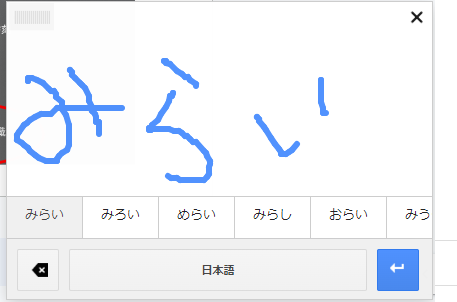
↑ちなみにこればWindowsPCでGoogle各アプリ内での手書き入力の様子。
そして、特別支援学校ではiPadが導入されていることが多く。
OSによって扱い、特性、機能が全然違うので異動のある先生方は大変です。
学校端末はどうしても自治体でがっちり管理されており、学習に便利なアプリや学びのためのものであっても
なかなか許可が下りないのが実情です。
『合理的配慮』も法律として施行されました。
読み書きが難しい子どもたちがタブレット使って課題を出したい、学びたいと訴えても
「ルールだから」「特別扱いはできないから」と断られてきた様子も近くで見たことがあります。
障害があったり、特性のある子どもたちもICTの力を借りればみんなと同じように学べることがあります。
学びの多様性が浸透することを切に願います。